Здравствуйте. Ознакомившись с данной статьей, вы узнаете, как правильно разобрать ноутбук HP Pavilion 15/50 EW.
С чего начать работу
Начинаем работу с извлечения аккумуляторной батареи. Также выкручиваем все винты на задней части ноутбука.

Переворачиваем ноутбук и открываем крышку. Теперь необходимо снять клавиатуру. Для этого берем маленькую плоскую лопаточку и аккуратно отщелкиваем ее. Защелки расположены над верхним рядом клавиш. Эту работу нужно проделывать с осторожностью, чтобы не повредить корпус ноутбука и не сломать защелки.

Приподнимаем клавиатуру и отсоединяем шлейф, соединяющий ее с основой ноутбука.

После этого отсоединяем все видимые шлейфы и откручиваем все винты.

Далее необходимо снять корпус ноутбука. Для этого используем ту же плоскую лопаточку (можно использовать медиатор, пластиковую карту и т.д.). Проводим ею по пазу, идущему по всему периметру компьютера, немного поддевая корпус кверху. Таким образом вы отщелкнете все защелки, которые его удерживают. Аккуратно снимаем верхнюю часть корпуса.

Снимаем жесткий диск и материнскую плату
Теперь нужно снять жесткий диск. Для этого сначала откручиваем винты, которые его удерживают.

Слегка приподнимаем жесткий диск и отсоединяем шлейф, который соединяет его с ноутбуком. Нужно также отщелкнуть антеннки на модуле Wi-Fi. Затем выкручиваем винт, удерживающий модуль и вынимаем его.

Отщелкиваем все остальные видимые шлейфы.

Следующее, что нужно сделать – извлечь из основы ноутбука материнскую плату. Для начала открутим на ней все винты.

Также откручиваем винты, которые удерживают кулер. Отсоединяем кулер и откладываем его в сторону, чтобы он не мешал нам в дальнейшей работе.
После этого аккуратно приподнимаем материнскую плату, отсоединяем шлейф на питание и шлейф на жесткий диск. Только после этого полностью вынимаем материнскую плату из ноутбука.

Начинаем работать непосредственно с материнской платой. Для начала снимаем с нее шлейф на жесткий диск.

Теперь можно сменить модуль памяти, поменять жесткий диск или другую неисправную деталь. То есть сам процесс разборки данной модели компьютера не сложен. Но для того, чтобы устранить даже самую маленькую неисправность, приходится разбирать ноутбук полностью.
После устранения неполадок и замены неисправных деталей собираем ноутбук в строго обратном порядке.
Подробную видео инструкцию можно просмотреть по адресу:
HP G62-b51SR – это довольно таки старая модель ноутбука, которая на сегодняшний день уже снята из производства и не реализуется в различных магазинах электроники. Но, несмотря на это, в свое время этот ноутбук успешно продавался, и я уверен, что очень много пользователей до сих пор им пользуется.
Но, как известно, каким бы ноутбук не был он все равно со временем собирает пыль, которую периодически приходится с него удалять. Просто если этого не делать, то в дальнейшем могут возникнуть проблемы, связанные с перегревом, торможением ноутбука или с нехарактерным шумом кулера.
Так вот, как раз эта статья предназначена именно для вас дорогие владельцы HP G62-b51SR и прочих моделей из это серии. В общем, ниже вы найдете пошаговую инструкцию от том, как самостоятельно полностью разобрать ноутбук HP G62-b51SR и почистить его от пыли.
Вы должны понимать, что все дальнейшие действия Вы выполняете исключительно на свой страх и риск, но, если Вы будет строго следовать рекомендациям, которые будут описаны нижу, тогда у Вас должно всё получится.
Этап 1: Разборка нижней части ноутбука
Как обычно при разборке ноутбука первым делом, следует отключить его от питания и переключив защелку в положение «Открыто » извлечь батарею.
Далее, на нижней крышке ноутбука откручиваем все доступные винты. Для большей информативности на примере ниже большие болты будут обозначены зеленным цветом, те, которые средним размером, красным цветом и маленькие желтым.

Подчеркну, что Вам следует запомнить их расположение иначе, закрутив не туда один из больших болтов вы можете повредить корпус ноутбука. Повреждения могут быть не критичными, но все равно будет очень не приятно.
Итак, удалив все винты снимаем крышки жесткого диска и оперативной памяти.
Под крышкой вы увидите:
- Жесткий диск;
- Оперативную память;
- Wi-Fi адаптер;
- CMOS батарейку;

Если вам необходимо заменить какой-нибудь из этих элементов, то сделать это Вы можете прямо сейчас, заменив старые на новые комплектующие и собрав компьютер обратно. Если же Вы решили полностью почистить ноутбук от пыли, то все эти элементы нам следует полностью отключить.
Для того, что бы отсоединить жесткий диск, при разборке ноутбука HP G62-b51SR, следует сначала с помощью язычка демонтировать его из гнезда, потянув вверх. И уже только потом, когда он окажется у Вас в руках, отключаем SATA коннектор.


После того, как Вы отсоедините коннектор от жесткого диска, рекомендую, отключить его и на материнской плате, опять же, воспользовавшись язычком легонько потяните его вверх. Иначе в дальнейшем при разборке и очистке ноутбука он нам будет только мешать.

Оперативную память вы сможете отключить только после того, как освободите её от боковых креплений, раздвинув их по сторонам. После чего без проблем, извлекаете планку из гнезда.

При отключении Wi-Fi адаптера, сначала следует удалить два коннектора, которые потом при обратной заборке рекомендуется не перепутать и подключить их правильно. Обычно обозначения есть на самих коннекторах и Wi-Fi модуле, это может быть цифра или какой-нибудь символ.


Осталась CMOS батарейка, её первым делом следует вынуть из гнезда, например, у меня она была приклеена, поэтому возможно придется приложить немного усилий, ну а после чего отсоединяем её и на материнской плате, опять же для того, что бы в дальнейшем она нам не мешала.


Теперь, следует открутить три внутренних винта и один маленький, который удерживает DVD – привод. После чего подеваем привод и вытаскиваем его из корпуса, как показано ниже.


Ну, и завершаем данный этап разборки HP G62, отключением от платы кабеля питания, аккуратно поддев его по обеим сторонам коннектора.

Этап 2: Снятие клавиатуры и верхней крышки корпуса
На втором этапе разборки ноутбука HP G62, переворачиваем и открываем его. Сейчас нам нужно отсоединить клавиатуру, для этого берем медиатор (как на фото) , любую пластиковую карточку или плоскую отвертку и освобождаем клавиатуру от защелок, с помощью которых она крепится к корпусу, пройдясь так полностью по всему её периметру.

Если, освободив её от защелок вы все рано не можете отсоединить клавиатуру, тогда в первую очередь переверните ноутбук и проверьте все ли винты были вами выкручены. Так же, иногда производитель помимо защелок крепит клавиатуру к корпусу с помощью двухстороннего скотча или клея. В таком случае можно легонько приподнять клавиатуру и с помощью, например, длиной отвертки аккуратно оторвать её от крышки.
Хочу заметить, что при оттирании клея нужно быть крайне аккуратно, да бы случайно не повредить шлейф. На фото ниже я покажу те области где чаще всего и склеиваются поверхности.

После того, как Вы освободите клавиатуру, аккуратно переворачиваем её и отсоединяем от материнской платы, подняв замочек вверх и вытянув шлейф на себя.

Клавиатура удалена, теперь отсоединяем оставшиеся шлейфы тачпада и остальные доступные контакты. Затем откручиваем ещё три винта на самой крышке.

Далее снимаем крышку, для этого опять же, берем медиатор или пластиковую карточку и поддев крышку, отсоединяем все защелки по периметру корпуса, как показано ниже. В этом деле, не рекомендую, использовать отвертку так, как вы можете повредить корпус ноутбука.


Сняв верхнюю крышку, вы увидите перед собой материнскую плату, на которой следует отключить оставшиеся шлейфы и коннекторы, а также открутить ещё несколько винтов, которые удерживают материнскую плату в корпусе. Что где находится вы можете посмотреть на фото ниже.

На этом второй этап заканчивается.
Этап 3: Чистка материнской платы
Итак, освободив мат. плату от каких-либо креплений, пробуем её аккуратно отсоединить, при этом смотрим, что бы порты звука и VGA также вышли из корпуса.
В принципе можно сказать, что на этом разборка корпуса ноутбука HP G62-b51SR завершена, осталось только почистить корпус и систему охлаждения от пыли. Если с корпусом все понятно, то для очистки охлаждения её придется снять с платы.
Но, хочу заметить, что после того, как вы снимите радиатор вам придется заменить термопасту на процессоре, поэтому если у вас таковой нет, рекомендую, сначала её приобрести и только потом осуществлять чистку системы охлаждения.
Держится радиатор на нескольких винтах, которые так же нужно открутить, но делать это стоит равномерно с каждой стороны, да бы ничего не повредить. Обычно на охлаждение присутствует маркировка, показывающая в каком порядке следует их откручивать.

Итак, отсоединив радиатор, с помощью ватной палочки или кусочка ткани, удаляем с процессора остатки старой, уже наверняка засохшей термопасты. В итого вы должны получить полностью чистую и гладкую поверхность.
Затем, повторяем эту же операцию и с охлаждением.
Завершив с очисткой термопасты можно приступать к разборке, непосредственно, кулера, который в принципе больше всего и собирает пыль при работе с ноутбуком HP G62. Итак, для его разборки нужно открыть четыре небольших винтика и отсоединить кулер от радиатора.

Ну, а дальше вы все сами увидите, думаю вы прекрасно знаете, что такое пыль и как с ней бороться. Главное не пихайте его под воду, как правило систему охлаждения рекомендуется очищать с помощью различных щеточек и острых, тонких, предметов, которыми можно легко почистить решётку радиатора.
В общем, после очистки начинаем собирать наш HP G62, только все выполняем в обратном порядке. Рекомендую обратить внимание на то, что бы все шлейфы были подключены обратно и при закручивании корпуса не перепутайте длинные с короткими винтами, а так я уверен, что со всем остальным вы справитесь.
В этой статье я расскажу и покажу как полностью разобрать и сделать профилактику ноутбуку HP Pavilion dv5.
Итак, у меня неожиданно возникла задача разобрать ноутбук HP dv5. Неожиданно потому-что хотелось смотреть фильм, а ноут перегревался и выключался:) Поскольку это пришлось делать не на работе, а дома и ночью у знакомой девушки, работать пришлось ограниченным набором инструментов и с не очень хорошим светом (что негативно отразилось на качестве фотографий). В общем, получился эдакий курс "экстремальной профилактики ноутбука" :)
Начинаем как обычно - снимаем все крышки на "пузе" у HP dv5, вытаскиваем аккумулятор, память, жесткий диск.
После этого, открутив болтик помеченный желтым, вытаскиваем DVD-привод ноутбука, откручиваем wi-fi модуль (фиолетовый болтик), выкручиваем все оставшиеся болты снизу:

Теперь, аккуратным, но уверенным движением отщелкиваем декоративную рамку, которая находится между экраном и клавиатурой ноутбука. Только аккуратнее - ее кроме защелок держат два шлейфа - один с лева, другой по-середине. Их нужно отключить.

Теперь клавиатура. Откручиваем 4 болтика сверху, затем смещаем клавиатуру в сторону экрана ноутбука и поднимаем:

Отсоединяем шлейфа - сниний- клавиатуры (1 разъем), зеленая зона - 4 разъема, желтая зона - 3 разъема:


Теперь, снимаем планку с колонками. Коннектор мы должны были отцепить на первом шаге, теперь нужно просто поднять планку:

В левой части находится шлейф матрицы, который нужно разъеденить, если мы хотим снять дисплей ноутбука:

После отключения матрицы, откручиваем по 2 болта петель с каждой стороны и снимаем экран ноутбука:
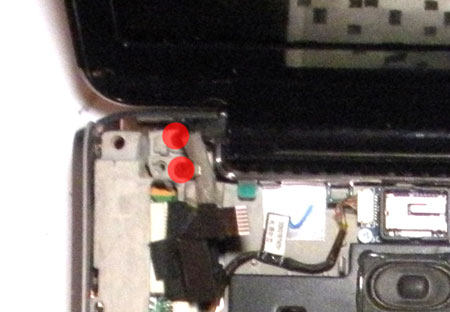
Теперь, можем приступать к снятию верхнего топкейса. Откручиваем 4 болтика и отсоединяем шлейф тачпада HP dv5:

Немного мучаемся с защелками и вуаля - верхняя крышка ноутбука снята. Теперь нам нужно снять плату. Для этого снимаем BT-модуль (два болта слева), отсоединяем шлейф аудио-разъемов, откручиваем болт крепления платы (под шлейфом):

Вынимаем плату и любуемся:) Это обратная сторона верхней крышки ноутбука HP Pavilion dv5, на которой находится тачпад:


А это внутренняя часть нижней крышки:

Немного полюбовались и возвращаемся к материнской плате ноутбука. Нам необходимо снять систему охлаждения. Для того, чтобы сделать это, нам нужно отсоединить разъем питания кулера и открутить 3 болтика. Откручивать нужно последовательно-наоборот, то есть в очередности 3-2-1, чтобы не повредить кристалл процессора и видеокарты. На самом деле я стараюсь откручивать болтики примерно равномерно, но при этом все-равно соблюдая очередность:
P.S. если вам после прочтения этой статьи пришла в голову шальная мысль самостоятельно сделать профилактику ноутбуку, то гоните эту мысль прочь! :) У меня это не первый "пациент" и даже не пятисотый и я знаю массу тонкостей разборки ноутбуков, о которых я могу просто-напросто забыть рассказать в этой статье, а они могут быть очень критичными. Лучше отнесите вашего цифрового друга в СЦ, где это смогут сделать профессионалы - вы потратите 1-2 тысячи рублей и сэкономите на покупке нового ноутбука.
Разбираем ноутбук HP Pavilion dv6.
Это руководство состоит из двух частей. В этой, первой части мы рассмотрим разборку основных частей ноутбука. Во второй части мы рассмотрим разборку модуля дисплея и замену ЖК-экрана.
Предупреждение
Эта статья не является руководством к действию! Вся ответственность за сбор и разбор вашего устройства лежит на вас.
Многие производители не несут гарантийных обязательств если устройство было разобрано пользователем. Если вы не хотите лишиться гарантии на вашее устройство уточните условия гарантийных обязательств в документации или у производителя устройства.
Используемые инструменты
|
Прежде чем начать разборку, обязательно выключите ноутбук и извлеките аккумулятор.
Выкрутите 6 шурупов из крышек отсеков жесткого диска и модулей памяти.
Один из шурупов (обозначен зеленым кружком на картинке) также фиксирует привод DVD-дисков.

Снимите обе крышки и вытащите привод DVD-дисков из ноутбука.

Поднимите модуль жесткого диска и отсоедините кабель жесткого диска от разъема на материнской плате.

Оба модуля памяти установлены в отсеке в днище корпуса ноутбука.
Можно вытащить оба модуля памяти. Но в нашем случае оставим их на материнской плате.
Батарея энергонезависимой памяти (CMOS) / системных часов тоже находится под крышкой отсека для модулей памяти, и ее можно легко вытащить и заменить, не разбирая весь ноутбук.

Выкрутите 5 шурупов крепления панели над клавиатурой (обозначены желтыми кружками на картинке ниже).
Выкрутите 4 шурупа крепления клавиатуры (обозначены красными кружками).

Приподнимите край панели над клавиатурой и продолжайте снимать ее пальцами.
Будьте осторожны! От панели над клавиатурой идут два кабеля к материнской плате. Они изображены на следующей картинке.

Сдвиньте панель над клавиатурой в сторону дисплея, чтобы можно было добраться до трех шурупов крепления клавиатуры.
Выкрутите три шурупа крепления клавиатуры.

Приподнимите верхнюю часть клавиатуры, как показано на следующей картинке.

Сдвиньте клавиатуру в сторону дисплея, чтобы можно было добраться до разъема шлейфа под клавиатурой.
Прежде чем снимать клавиатуру, нужно отогнуть фиксатор шлейфа и вытащить шлейф клавиатуры из разъема.

Чтобы открыть разъем, отогните вверх коричневый фиксатор под углом 90 градусов.

На следующей картинке показан разъем шлейфа клавиатуры в открытом положении.
Вот теперь можно потянуть за шлейф клавиатуры и вытащить его из разъема.

Снимите клавиатуру.

Отсоедините два кабеля, идущие от панели над клавиатурой (которые упоминались в шаге 6) от материнской платы.
Разъемы этих кабелей не имеют фиксаторов. Просто потяните кабели и вытащите их из разъемов.

Снимите панель над клавиатурой.

Если вы планируете снять панель дисплея, придется отсоединить оба антенных кабеля от беспроводной сетевой карты.
Выкрутите винт крепления беспроводной сетевой карты и извлеките карту.

Отсоедините два кабеля (один из них – это видеокабель) от материнской платы.
Протяните антенные кабели через отверстие в нижней панели.

Чтобы отсоединить видеокабель, просто потяните его вверх за черный ярлычок.

Выкрутите 4 шурупа крепления петель монитора.

Поднимите и снимите модуль монитора. Как заменить ЖК-экран, мы рассмотрим в .

Выкрутите все оставшиеся шурупы из днища ноутбука.
Один из шурупов (обведенный зеленым кружком на картинке) находится в отсеке привода DVD-дисков.

Выкрутите 4 шурупа крепления модуля динамика.
Отсоедините кабель динамика от материнской платы.

Поднимите и снимите модуль динамика.

Выкрутите 5 шурупов крепления верхней панели.
Отсоедините кабель тачпада от материнской платы.

Начните отделять верхнюю часть корпуса от нижней.

Снимите верхнюю часть корпуса.

Отсоедините 3 кабеля от материнской платы.
В ноутбуке HP Pavilion dv6 разъем блока питания не припаян к материнской плате. Разъем блока питания прикреплен к проводам, и его можно легко заменить без пайки.

Выкрутите винт крепления материнской платы. Он расположен в правом нижнем углу материнской платы.

Осторожно приподнимите материнскую плату с правой стороны.

Снимите материнскую плату с корпуса.

Вы увидите, что с обратной стороны к материнской плате прикреплен модуль охлаждения.
Теперь можно почистить радиатор и вентилятор.
А также можно заменить модуль охлаждения в случае неисправности.

Разборка завершена. Сборку производить в обратном порядке.

Разборка ноутбука HP Pavilion dv6 будет производиться с целью устранения перегрева. Сперва я настоятельно рекомендую ознакомиться со статьей , где я рассказываю как самостоятельно определить, имеет ли место перегрев и стоит ли вообще разбирать ноутбук.
Предположим, что мы поставили диагноз «перегрев» и нужно принять необходимые меры. Прежде всего уточните, кончился ли гарантийный срок, т.к. после разбора ноутбука, гарантия будет аннулирована.
Предупреждение: вся ответственность за результат лежит на вас. Прежде чем что-то делать, пожалуйста дочитайте статью до конца, что бы адекватно оценить свои возможности.
Разборка ноутбука HP Pavilion dv6 будет проходить в два этапа — разборка, затем чистка.
Разборка ноутбука HP Pavilion dv6
Снимаем батарею. Для этого сдвигаем защелку как показано на картинке.
Откручиваем 4 винта и снимаем крышку.
Под крышкой отсоединяем шлейф жесткого диска (потянуть за ушко вверх) и достаем жесткий диск.
Откручиваем винт который держит DVD-привод. Достаем привод.
Отсоединяем два провода от WiFi модуля (запоминаем их расположение).
Рядом с WiFi модулем есть шлейф, который тоже надо отсоединить.
Откручиваем оставшиеся 16 винтов.
Снимаем клавиатуру. Нужно подцепить клавиатуру сверху и поднять. Делать это нужно аккуратно, что бы не поврерить шлейф который удерживает клавиатуру.
Если клавиатура не будет поддаваться, можно подтолкнуть ее через отверстие на дне ноутбука.
Под клавиатурой отсоединяем шлейф. Для этого нужно открыть ушко.
Станут доступны три шлейфа, которые так же надо отсоединить.
Теперь можно снять верхнюю панель. Под ней получаем доступ к материнской плате, где надо отсоединить четыре шлейфа.
Под шлейфом от матрицы прячется винт, который нужно открутить. Откручиваем винт и снимаем черную пластиковую штуку.
Снимаем плату. Отсоединяем кабель питания.
Все. Плата у нас в руках. Можно переходить к следующему этапу.
Чистка ноутбука от пыли
Откручиваем четыре винта, которые крепят радиатор к плате. Отключаем питание вентилятора.
Снимаем систему охлаждения. Затем вскрываем корпус вентилятора. Для этого нужно открутить четыре мелких винта.
Удаляем пыль везде где видим. Старую термопасту так же следует удалить, как с радиатора, так и с чипов. После чего нужно нанести тонким слоем новую термопасту и заменить термопрокладку.
Ни в коем случае не используйте термопасту вместо термопрокладки. Так же не советую использовать дешевую Китайскую термопрокладку. Она имеет плохую теплопроводимость.
Собираем в обратном порядке. Удачи!
